STEP5PDFファイルを最適化する
1.[4.ファイルをPDF化する]でPDF化された帳票にフィールドを設定します。
フィールドの設定方法については、「テンプレートの作り方」に記載しております。ご参考ください。
2.フィールドの設定が全て完了したら、[アドバンスト]から[PDFの最適化]を選択し[PDFの最適化]ダイアログを開きます。
以下a~cの項目を確認してください。
- a."エンコードされていないストリームにFlate圧縮を使用"にチェックを入れる。
- b."LZWエンコーディングを使用するストリームでFlate圧縮を使用" にチェックを入れる。
- c."PDFをWeb表示用に最適化"にチェックをいれる。
- ※
- 他の項目については、デフォルト設定から変更する必要はありません。
("全てデフォルトに戻す"ボタンをクリックするとデフォルトの設定に戻ります)
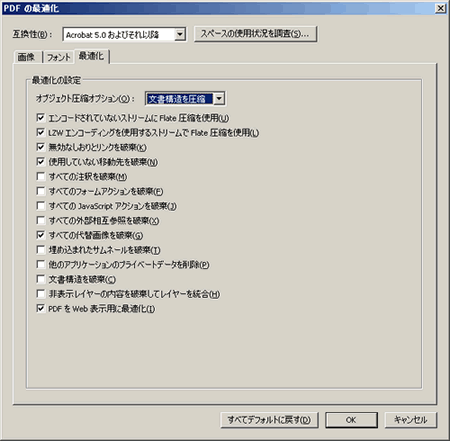
3."OK"ボタンをクリックし、ファイル名称を変更して保存します。
Acrobatでは、再編集を繰り返した時に、PDFファイル内に履歴が蓄積されます。
更新履歴を含んだPDF文書はファイルサイズが大きくなりますし、WPRLでは更新履歴を含んだPDF文書をテンプレートコンパイルした場合に不具合が発生する場合があります。
必ずファイル名称を変更し、編集中のファイル名と異なる名称でPDF文書を保存してください。
別名称で保存後、もしそのファイル名称がプログラム中で使用するテンプレートファイル名と違う場合は、Windowsのエクスプローラー等より名称をプログラム中で使用するファイル名称に変更してください。
【注意】
これ以後のフィールドを定義する手順からは、縦長帳票のテンプレートを作成する手順と同じです。
- テンプレートの作り方 AcrobatX
- テンプレートの作り方 Acrobat9.0
- テンプレートの作り方 Acrobat8.0
- テンプレートの作り方 Acrobat7.0
- テンプレートの作り方 Acrobat6.0
- テンプレートの作り方 Acrobat5.0
- CookBook1 基礎編
